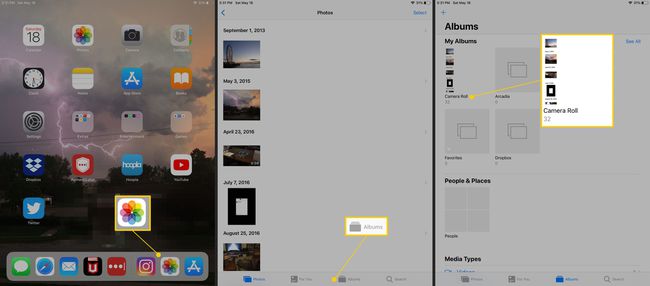Kako prenesti fotografije v splet in shraniti na iPad
Kaj je treba vedeti
- Poiščite fotografijo, v katero želite shraniti v iPad Safari (ali Mail ali druga aplikacija).
- Postavite prst na fotografijo in jo držite, dokler se ne prikaže meni.
- Dotaknite se Shrani fotografijo (oz Shranite sliko oz Dodaj v fotografije odvisno od aplikacije), da prenesete sliko.
V tem članku je razloženo, kako prenesti fotografije iz spleta v iPad z uporabo Safarija ali ene od številnih aplikacij, ki podpirajo to funkcijo. Ta članek vključuje informacije o ustvarjanju posnetkov zaslona fotografij v aplikacijah, ki te funkcije ne podpirajo.
Kako prenesti fotografije na iPad
The iPad omogoča enostaven prenos fotografij in slik iz spleta na iPad. Ko najdete sliko, ki jo želite shraniti v iPad, sledite tem navodilom:
-
Poiščite fotografijo, ki jo želite shraniti. Shranite lahko iz aplikacije Mail, brskalnika Safari, Facebooka ali druge aplikacije. Postavite prst na fotografijo in ga držite na sliki, dokler se na zaslonu ne prikaže meni. Dotaknite se Shrani fotografijo (oz Shranite sliko oz Dodaj v fotografije odvisno od aplikacije), da jo prenesete.
V Safariju lahko meni vključuje možnosti, kot so Odpri v novem zavihku oz Dodaj na seznam za branje ko je slika tudi povezava do druge spletne strani.
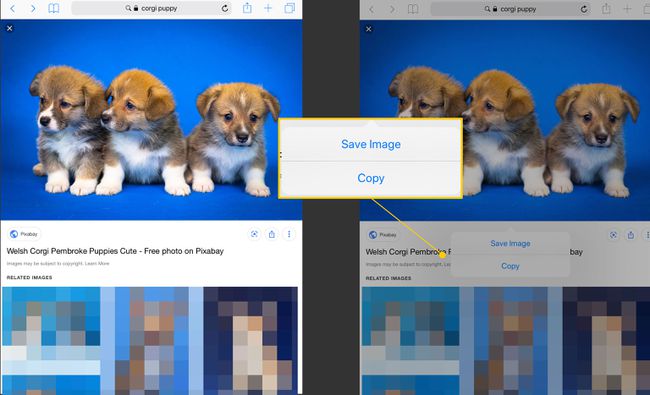
-
V aplikacijah, kot sta Facebook ali Twitter, se morate dotakniti fotografije, da se prikaže na celotnem zaslonu, preden jo lahko prenesete.
Nekatere aplikacije vas lahko pozovejo, da odobrite dovoljenje za album Camera Roll, preden lahko shranite sliko.
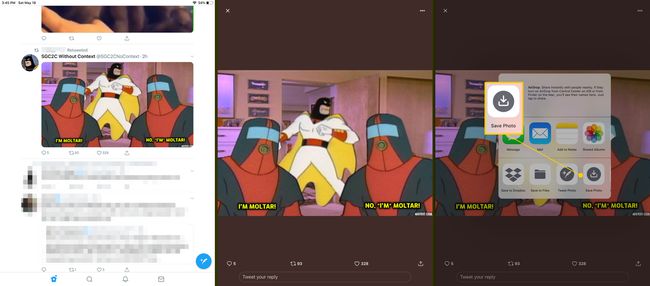
Ta postopek deluje enako v vseh aplikacijah, ki ga podpirajo.
Če ne morete shraniti slike
Čeprav številna spletna mesta in aplikacije podpirajo to funkcijo, obstajajo nekatere pomembne izjeme, vključno z Instagramom in Pinterestom. Lahko pa shranite slike, ki jih želite, z a posnetek zaslona.
-
Preden posnamete posnetek zaslona, razširite sliko, da zapolni zaslon z uporabo poteza za povečavo s prsti.
Nekatere aplikacije, kot je Instagram, imajo tudi celozaslonski preklopni gumb, če se slike privzeto ne prikazujejo tako.
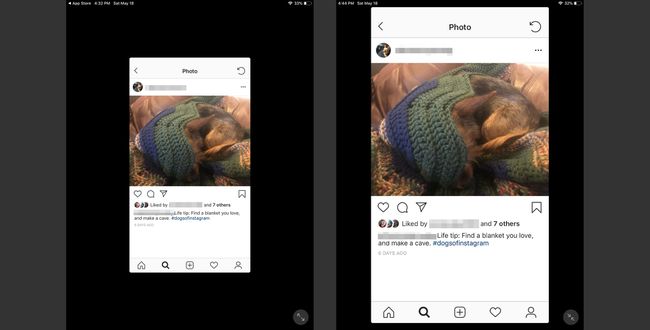
Pritisnite in držite Spanje/zbujenje gumb na vrhu iPada in Domov gumb hkrati. Ko uspešno posnamete posnetek zaslona, zaslon utripa.
Ko posnamete posnetek zaslona, se fotografija prikaže v spodnjem levem kotu zaslona kot sličica. Tapnite to fotografijo, da jo uredite, preden jo shranite, ali jo povlecite z zaslona, da jo shranite.
-
Ko tapnete predogled in greste v način za urejanje, povlecite oznake ob straneh in kotih zaslona, da obrežete fotografijo. Pritisnite Končano ko končate obrezovanje posnetka zaslona.
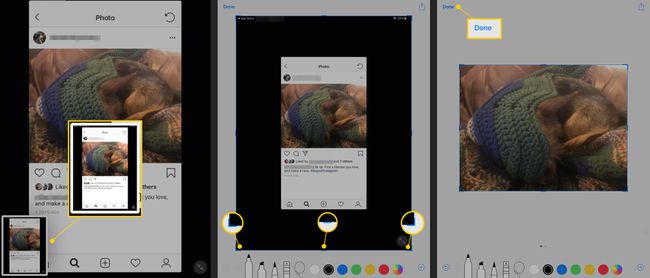
Lahko tudi uredite fotografijo v aplikaciji Fotografije.
Kam gre fotografija?
Camera Roll je privzeti album v aplikaciji Fotografije za shranjevanje fotografij in filmov. Če želite priti do tega albuma, odprite Fotografije in tapnite Albumi gumb na dnu zaslona in tapnite Camera Roll.